1. Sebutkan aplikasi POS yang biasa dipakai di masyarakat?
Jawab :
- Moka POS
Aplikasi ini memiliki fitur untuk membuat daftar menu, menambahkan harga, stok barang dan laporan transaksi. Kelebihannya , dengan adanya fitur cloud owner bisnis bisa memantau transaksi bisnis dari jarak jauh. Tersedia juga fitur laporan keuangan secara realtime pada MokaPOS yang bisa diakses secara online maupun offline.Kelebihan lain dari MokaPOS adalah kemudahan dalam pembayaran dengan OVO, gopay, dana, LinkAja, Kredivo, akulaku dan WeChatPay.Aplikasi ini mendukung perangkat berbasis Android dan iOS.
- Olsera POS
Olsera POS merupakan aplikasi kasir online yang digunakan pada smartphone .aplikasi ini sudah menggunakan teknologi penyimpanan cloud dimana owner bisnis bisa mengakses darimana saja untuk melihat transaksi penjualan. Aplikasi ini juga mendukung penyimpanan offline, jadi saat terhubung ke internet semua data yang tersimpan akan tersinkron dengan penyimpanan cloud.
- Majoo
Aplikasi ini mendukung perangkat PC maupun android . Selain mudah dalam pengoperasiannya , aplikasi ini sudah menggunakan fungsi printing struk order, pembayaran, serta printer dapur/bar. Fungsi cashdrawer sebagai buka tutup penyimpanan kas kasir. Barcode scanner kamera maupun bluetooth untuk membaca otomatis kode sku barang atau label harga. Fitur email struk ke pelanggan yang
- Kasir Pintar Free
Sesuai dengan namanya aplikasi ini bisa Anda gunakan dengan free. Aplikasi kasir online ini khusus untuk pengguna smartphone saja dan sudah berbasis cloud seperti MokaPOS. Aplikasi ini memiliki fitur unggulan untuk scan barcode
Anggota Kelompok ETS:
Kana Rekha 05111840000001
Fara Dinda M.K 0511184000000
Sandra Agnes Oktaviana 0511184000000
- Login
- Register
- Log off (Log out)
- Show product per categories
- Show detail product
- Add review of book
- Add role (Admin)
- Add user to role (admin)
- Add book (Admin)
- Add book to cart
- Edit shopping cart
- Delete shopping cart
- Print invoice
- Show details list of orders
- Show shopping cart
1. Login
Login adalah sebuah fitur yang digunakan oleh pengguna yang sudah memiliki akun untuk masuk ke dalam website . Fitur login terletak pada halaman homepage atau halaman utama dari website tersebut . Pada website yang telah kami buat , fitur ini terletak pada pojok kanan dari halaman homepage .
Login Page Image
Pengguna harus mengisi email dan password yang mereka gunakan saat mendaftar akun . Fitur login yang kami buat juga mencakup opsi "Remember Me". Dengan mengklik kotak "Remember Me" akan memberitahu browser untuk menyimpan cookie sehingga jika pengguna menutup jendela situs tanpa keluar, saat mereka kembali lagi, pengguna akan masuk kembali secara otomatis.
Logged in Page
Setelah pengguna berhasil login ke website tersebut, website akan menampilkan email pengguna di pojok kanan halaman web dengan tulisan “hello, useremail@gmail.com” .
Register
Register adalah fitur untuk membuat akun. Pengguna yang ingin menjelajahi situs web harus sudah memiliki akun.
Homepage Image
Pada website ini , fitur registrasi terletak pada pojok kanan dari halaman homepage di sebelah fitur login .
Registration Form Page Image
Setelah mengklik fitur register , halaman formulir pendaftaran akan ditampilkan. Pengguna dapat mengisi kolom yang ada untuk membuat akun baru. Formulir pendaftaran terdiri dari email pengguna ,password , dan konfirmasi password . Konfirmasi password digunakan untuk menghindari pengguna salah mengetik passwordnya. Jika pengguna salah mengetik password , sistem akan meminta pengguna untuk mengulangi pengisian password .
Log off (Logout)
Log off atau log out adalah fitur yang digunakan untuk keluar dari akun pengguna. Logout adalah tindakan menghentikan sesi yang diautentikasi jika tidak lagi diperlukan, sehingga meminimalkan kemungkinan pihak yang tidak berwenang dapat "mengambil alih" sesi tersebut. Biasanya dicapai dengan menyediakan opsi logout di halaman web.
Web page image before logged out
Jika user sudah log out , email pengguna tidak akan ditampilkan lagi pada bagian navbar .
Web page image after logged out
Setelah keluar, pengguna akan dibawa kembali ke beranda.
Show product per categories
Pada setiap halaman website, di sisi kiri terdapat daftar kategori buku yang dijual. Saat diklik, maka akan muncul daftar informasi buku sesuai kategori yang dipilih.
web page ASP.NET books category image
Kategori yang berbeda akan memiliki halamannya sendiri.
web page Qt SDK books category image
Show Detail Product
Setelah melihat daftar buku, pengguna dapat membaca detail buku tersebut dengan mengklik judul bukunya.
show product page image
Kemudian sebuah halaman akan menampilkan informasi buku secara rinci.
show detail product image
Informasi buku terdiri dari gambar cover, judul, ISBN, pengarang, penerbit, harga buku, dan deskripsi. Di bawah informasi detail buku, terdapat fitur untun menambahkan review buku . Fitur ini bisa dilakukan setelah pengguna melakukan login .
Add review of book
add review form
Fitur add review merupakan sebuah fitur dimana pengguna bisa menambahkan review dari sebuah buku . Fitur ini hanya dapat dilakukan jika pengguna sudah melakukan log in .
book review successfully added
Jika pengguna berhasil menambahkan review buku maka akan menampilkan seperti gambar diatas.
Add Role (Admin)
Add Role merupakan fitur yang hanya dimiliki user dengan role admin. Role admin adalah role yang diberikan kepada administrator website. Admin website mempunyai berbagai akses khusus terhadap sistem website. Dalam mengakses role tersebut, admin harus mengakses /Admin/AddRole pada url. Sehingga halaman add role akan muncul. Admin dapat menambahkan role admin kepada user yang lain, serta role tambahan jika diperlukan.
Add role page
Admin harus memasukkan nama role yang diinginkan ke dalam kolom nama role. Setelah role ditambahkan, ini akan tertera pada tabel role di bawah kolom.
Add user to role (Admin)
Menambahkan user pada sebuah role merupakan fitur khusus lain yang dimiliki admin. Untuk mengakses fitur ini, user harus menambahkan /Admin/AddUserToRole pada url sehingga halaman role akan muncul. Lalu, sebuah kotak dropdown akan tampil dengan daftar role serta user yang ada. Kita dapat menambahkan sebuah role pada user yang kita inginkan.
add user to role page
Add book (Admin)
Pada website terdapat fitur add books. Dengan fitur ini, kita dapat menambahkan informasi buku terbaru atau data buku ke dalam daftar.
Fitur ini hanya dapat diakses oleh user yang mempunyai role admin. Seperti yang tertera pada gambar di atas, apabila user mempunyai role admin, menu navbar akan muncul untuk fitur Add Book.
add product form
Kemudian, saat menu dipilih, sebuah halaman akan muncul untuk menambahkan buku baru pada daftar buku yang harus dijual. Hal ini hanya dapat dilakukan oleh user dengan role admin. Form Add book terdiri dari judul, kategori, penulis, ISBN, harga, penerbit, tanggal terbit, deskripsi, dan halaman sampul.
Add book to cart
Add book to cart merupakan sebuah fitur yang digunakan untuk menambahkan buku yang kita inginkan ke dalam troli pemesanan. Kita dapat memilih semua buku yang kita ingin beli dan membelinya dengan sekali klik.
add to cart feature
Fitur add to cart terletak pada halaman produk. Fitur ini dapat diakses dengan memilih tombol add to cart dibawah informasi detail setiap buku.
shopping cart page
After adding our product to the shopping cart, we can see products that have been added to the cart on the shopping cart page. There, we can see the details of the products that we ordered. The details include Book ID, Book Title, Book Price, Book Quantity, and Total Price.
Setelah menambahkan produk ke dalam shopping cart, kita dapat melihat produk - produk yang telah kita tambahkan ke troli pada halaman shopping cart. Pada halaman tersebut, kita dapat melihat detail produk yang kita pesan.
Edit Shopping Cart
Setelah menambahkan buku yang ingin kita pesan, kita dapat mengubah pesanan dengan fitur edit shopping cart. Fitur ini digunakan untuk mengelola dan mengatur troli belanja kita atau daftar buku yang kita pesan.
shopping cart page
Fitur ini terletak pada halaman shopping cart. User dapat mengubah shopping cart mereka dengan memilih tombol edit di sebelah kolom total harga. Setelah user memilih tombol edit tersebut, tombol ini akan berubah menjadi tombol update. Kemudian, user dapat mengubah detail pesanan sesuai dengan yang mereka inginkan. User dapat menyimpan perubahan dengan memilih tombol update.
shopping cart page after edit
Setelah user menyimpan perubahan, tombol akan berubah seperti semula. Tombol akan berubah menjadi tombol edit.
Delete Shopping Cart
Fitur delete shopping cart digunakan untuk menghapus sebuah buku atau beberapa buku pada daftar shopping cart dengan memilih tombol hapus. Tombol hapus terletak di sebelah tombol edit shopping cart dekat kolom total harga.
pop up message on shopping cart page
Setelah menghapus produk, pesan pop up akan muncul. Pop up ini untuk memastikan bahwa kita akan menghapus produk terkait secara sadar. Apabila user yakin untuk menghapus produk, user harus memilih tombol oke pada pop up.
shopping cart page
Apabila produk berhasil dihapus, produk tidak akan muncul pada shopping cart user.
Print invoice
Print invoice merupakan sebuah fitur yang memberikan layanan untuk mencetak invoice user. Saat tombol fitur dipilih, kita akan diperlihatkan sebuah halaman dengan bentuk file laporan invoice yang siap untuk disimpan dan dicetak.
shopping cart page
Saat shopping cart sudah terisi, kita harus memilih tombol check out.
Setelah itu, akan terdapat sebuah notifikasi agar user dapat mengecek ulang barang yang ingin dipesan sebelum mengirimkannya.
Setelah semua selesai, kita dapat memilih tombol print invoice untuk mencetak struk pembelian
Kemudian, kita akan diperlihatkan sebuah halaman dengan bentuk file yang berisi truk untuk disimpan atau dicetak.
Show details list of orders (Admin)
Fitur ini digunakan agar admin dapat melihat daftar user yang memesan buku. Admin dapat melihat daftar pesanan hingga detail pesanan .
List of orders page
Show details dapat ditemukan pada halaman list of orders yang terletak pada kolom Ship date. Admin dapat mengakses fitur Show details dengan memilih tombol show details.
Details order page
Setelah memilih tombol show details, admin akan diarahkan ke halaman detail pesanan. Halaman ini terdiri atas Order ID, Customer Name, Order Date, Ship Date, dan List of Orders table.
Show shopping cart
Shopping Cart page
Shopping cart merupakan sebuah fitur yang memfasilitasi pembelian produk. Fitur ini menerima pembayaran customer dan menyampaikan hal tersebut kepada penjual, processor pembayaran, dan pihak terkait yang lain. Fitur ini membuat user dapat melihat daftar produk yang dipesan. Daftar ini akan ditampilkan dalam bentuk tabel. Tabel akan berisi informasi ontains Book ID, Title, Price, Quantity, Total, Edit, danDelete.

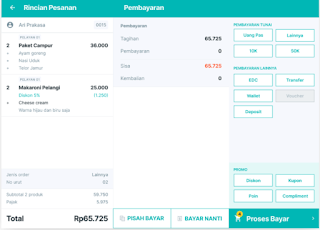









Komentar
Posting Komentar